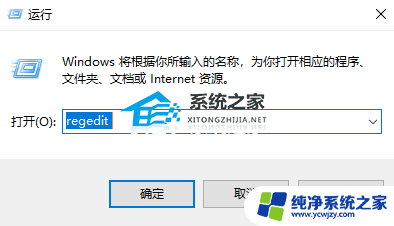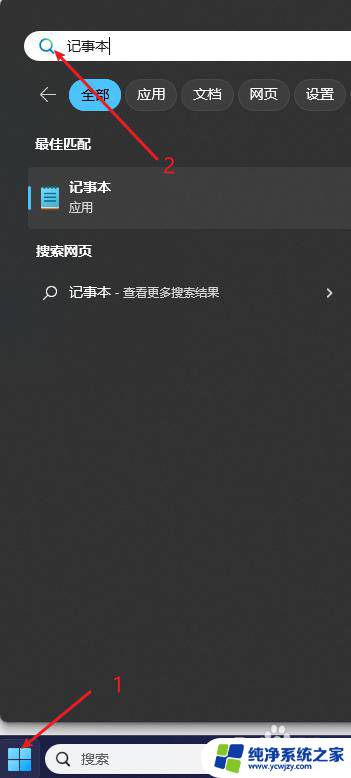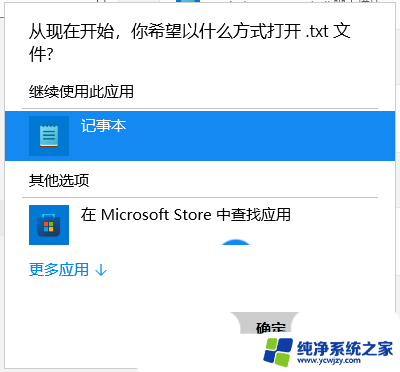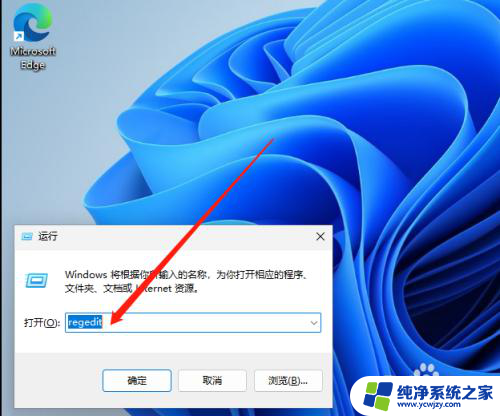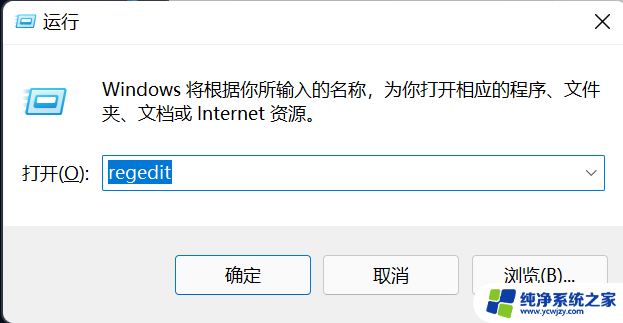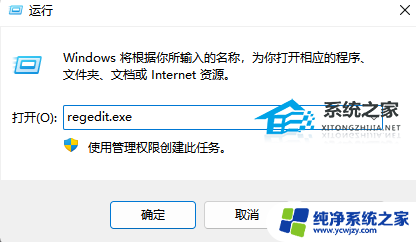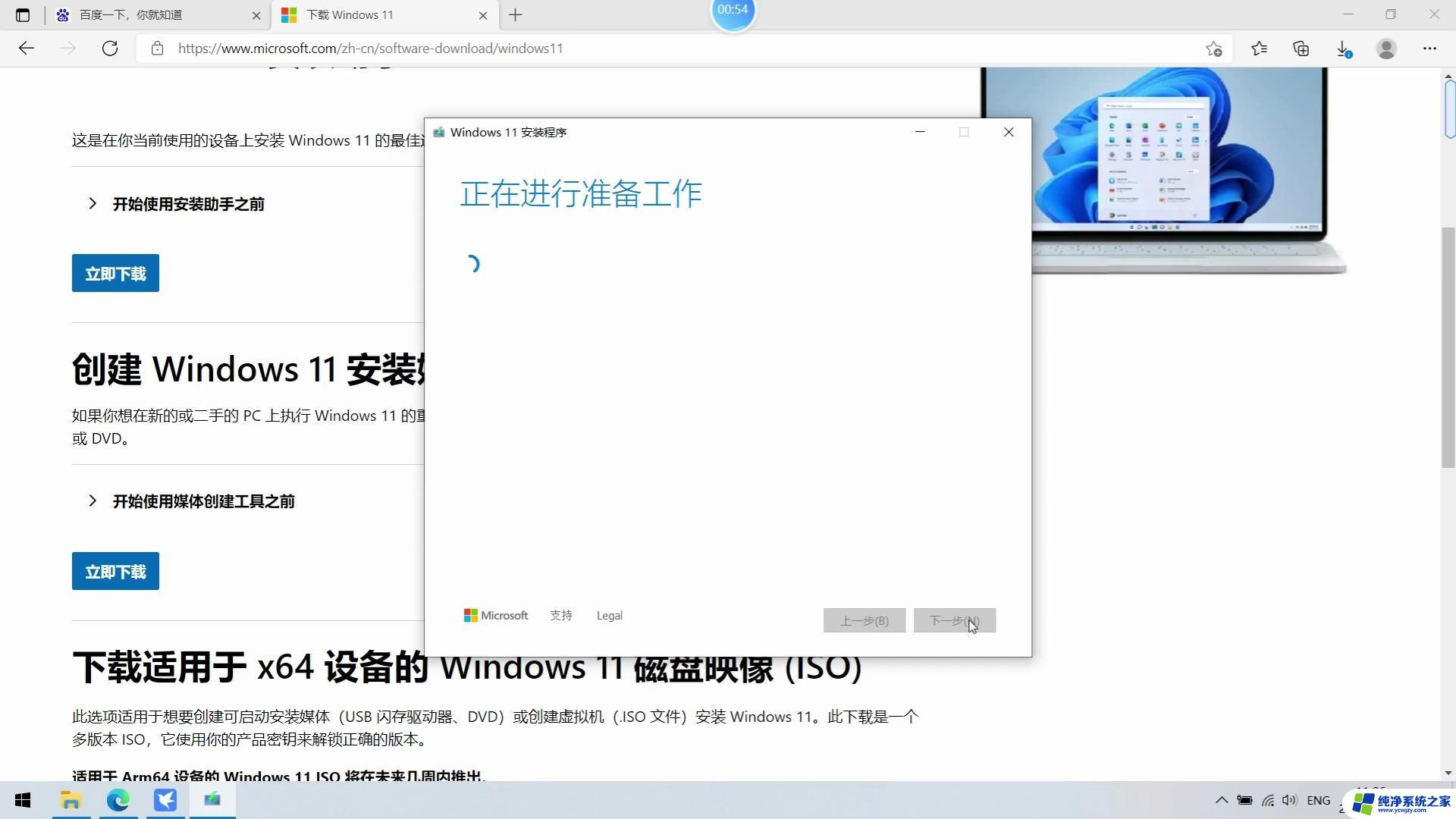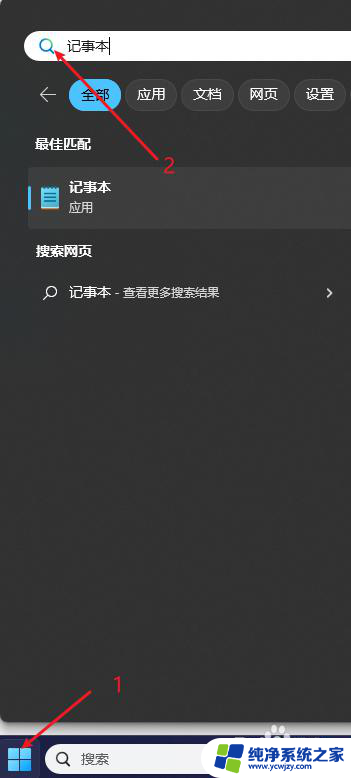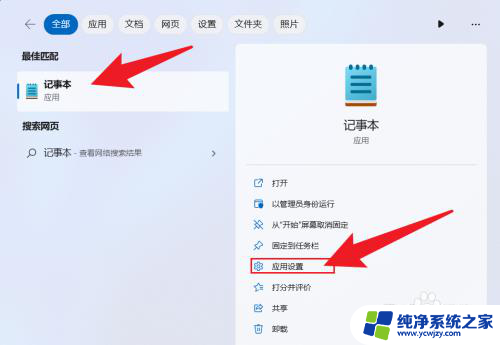win11右键新建文本文档不见了 Win11右键新建没有文本文档怎么办解决方法
Win11是微软最新发布的操作系统,带来了许多新的功能和改进,一些用户在使用Win11时遇到了一个问题,即右键新建文本文档的选项不见了。这对于习惯使用文本文档进行快速记录和编辑的用户来说,无疑是一个令人困扰的情况。如果在Win11中右键新建没有文本文档,我们应该如何解决呢?下面将介绍一些解决方法,帮助您恢复右键新建文本文档的选项,提升使用效率。
方法如下:
1.点开始菜单的搜索框里输入“记事本”
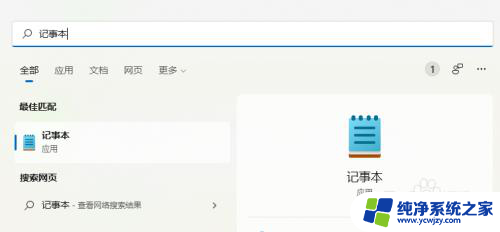
2.打开记事本,将下列文字复制进去。
Windows Registry Editor Version 5.00
[HKEY_CLASSES_ROOT\.txt]
@="txtfile"
"Content Type"="text/plain"
[HKEY_CLASSES_ROOT\.txt\ShellNew]
"NullFile"=""
[HKEY_CLASSES_ROOT\txtfile]
@="文本文档"
[HKEY_CLASSES_ROOT\txtfile\shell]
[HKEY_CLASSES_ROOT\txtfile\shell\open]
[HKEY_CLASSES_ROOT\txtfile\shell\open\command]
@="NOTEPAD.EXE %1"
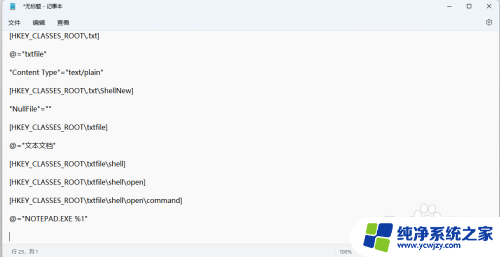
3.然后保存这个txt 到桌面,名称可以随意。然后在桌面找到这个txt文档将,文档的后缀.txt改成.reg
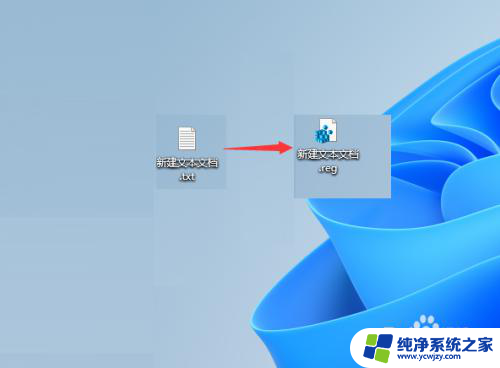
4.双击刚才改过后缀的.reg 文件,选择是,允许更改。
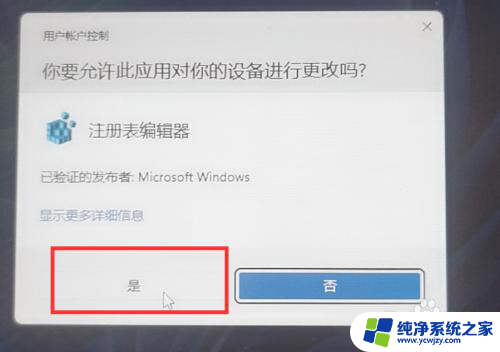
5.注册表编辑器弹窗,确定继续,选择是
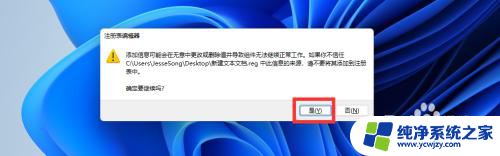
6.重启电脑后右键鼠标选择新建,之前丢失的新建文本文档就回来了。有用请点赞支持!

以上是win11右键新建文本文档不见了的全部内容,如果你也遇到了同样的情况,请参照我的方法来处理,希望对大家有所帮助。